Всички програми от Office ви позволяват да проверявате данните си за правописни грешки. В диалоговия прозорец проверка на правописа в Publisher можете да добавяте думи към речника, така че проверката на правописа да ги игнорира.
Проверяване на правописа във вашата публикация
Проверката на правописа във вашата публикация включва засилване на всяка грешка, една по една. Можете да проверите за възможни грешки и след това да потвърдите всяка корекция.
-
Ако Publisher намери правописни грешки, се показва диалоговият прозорец проверка на правописа с първата сгрешена дума, намерена от правописната проверка в полето не е в речника .
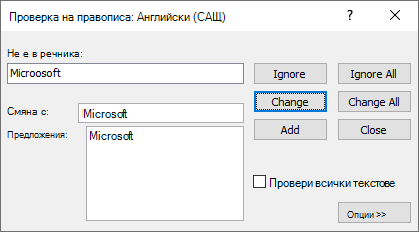
Съвет: Можете да получите достъп до тази команда бързо чрез добавянето й към лентата с инструменти за бърз достъп, като щракнете с десния бутон върху бутона Правописна проверка и след това щракнете върху Добави към лентата с инструменти за бърз достъп в контекстното меню.
-
След като отстраните всяка сгрешена дума, Publisher маркира следващата сгрешена дума, така че да можете да решите какво искате да направите.
Можете да отстраните всяка грешка, която Publisher намери по различни начини.
Искам да коригирам грешката, като използвам една от предложените думи.
-
Изберете думата в списъка с предложения и след това щракнете върху бутона Промяна .
-
Ако желаете Ако искате Publisher да промени всички копия във вашата публикация, щракнете върху бутона Промяна на всички .
Искам да коригирам грешката, като променя самата дума.
-
Щракнете в полето промени в.
-
Редактирайте думата.
-
Щракнете върху бутона Промяна .
-
Ако желаете Ако искате Publisher да промени всички копия във вашата публикация, щракнете върху бутона Промяна на всички .
Сгрешената дума е истинска дума, която използвам. Искам всички програми на Microsoft Office да разпознават тази дума и да не я третират като грешно изписани.
-
Щракнете върху бутона Добави .
Искам да игнорирам тази сгрешена дума и да премина към следващата сгрешена дума.
-
Щракнете върху бутона Игнорирай .
Искам да игнорирам всички екземпляри на тази сгрешена дума и да премина към следващата сгрешена дума.
-
Щракнете върху бутона Игнорирай всички .
Искам Publisher да провери всички истории в публикацията си за правописни грешки.
-
Изберете опцията Проверявай всички разкази .
Искам да прегледам опциите за проверка, налични в Publisher.
-
Щракнете върху бутона Опции .
Искам само да затворя този диалогов прозорец.
-
Щракнете върху бутона Затвори .










